Povežite se z računalniki prek Wi-Fi. 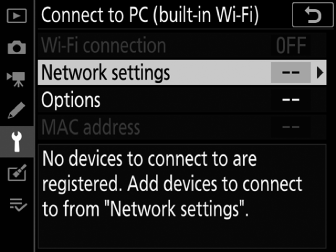
Wi-Fi povezava
Izberite [ ] za povezavo z nastavitvami, ki so trenutno izbrane za [ ].
Omrežne nastavitve
Izberite [ ], da ustvarite nov omrežni profil ( Povezovanje v načinu dostopne točke , Povezovanje v infrastrukturnem načinu ).
-
Če že obstaja več kot en profil, lahko pritisnete J , da izberete profil s seznama.
-
Če želite urediti obstoječi profil, ga označite in pritisnite 2 .
Možnost
Opis
[ ]
-
[ Ime profila ]: Preimenujte profil. Privzeto ime profila je enako kot omrežni SSID.
-
[ Zaščita z geslom ]: Izberite [ ], da zahtevate vnos gesla, preden lahko spremenite profil. Če želite spremeniti geslo, označite [ ] in pritisnite 2 .
[ ]
-
Infrastrukturni način : prilagodite nastavitve za povezavo z omrežjem prek usmerjevalnika.
-
[ ]: Vnesite omrežni SSID.
-
[ ]: izbrano samodejno.
-
[ ]: izberite [ ] ali [ ].
-
[ ]: Vnesite omrežno geslo.
-
-
Način dostopne točke : prilagodite nastavitve za neposredno brezžično povezavo s kamero.
-
[ ]: Izberite SSID kamere.
-
[ ]: izberite [ ] ali [ ].
-
[ ]: izberite [ ] ali [ ].
-
[ ]: Če je za [ ] izbrana [ ], lahko izberete geslo za kamero.
-
[ ]
Prilagodite nastavitve TCP/IP za infrastrukturne povezave. Potreben je naslov IP.
-
Če je [ ] izbrana za [ ], bosta naslov IP in maska podomrežja za povezave infrastrukturnega načina pridobljena prek strežnika DHCP ali samodejnega naslova IP.
-
Izberite [ ], da ročno vnesete naslov IP ([ ]) in masko podomrežja ([ ]).
-
Opcije
Prilagodite nastavitve nalaganja.
Samodejno pošiljanje
Izberite [ ], da naložite nove fotografije, ko so posnete.
-
Nalaganje se začne šele, ko je fotografija posneta na pomnilniško kartico. Prepričajte se, da je pomnilniška kartica vstavljena v fotoaparat.
-
Filmi in fotografije, posneti med snemanjem, se po končanem snemanju ne naložijo samodejno. Namesto tega jih je treba naložiti z zaslona za predvajanje ( Izbira slik za nalaganje ).
Izbriši po pošiljanju
Izberite [ ], da samodejno izbrišete fotografije s pomnilniške kartice fotoaparata, ko je nalaganje končano.
-
Datoteke, označene za prenos, preden ste izbrali [ ], se ne izbrišejo.
-
Brisanje se lahko med nekaterimi operacijami kamere prekine.
Pošlji datoteko kot
Pri nalaganju slik NEF + JPEG izberite, ali želite naložiti obe datoteki NEF (RAW) in JPEG ali samo kopijo JPEG.
-
Ko je [ ] izbrana za [ ] v meniju fotografiranja, možnost, izbrana za [ ], velja samo za fotografije, ki so bile samodejno naložene z izbiro [ ] za [ ].
Izbira reže JPEG + JPEG
Izberite izvorno režo za samodejno nalaganje pri fotografiranju z [ ] izbranim za [ ] v meniju za fotografiranje.
Preklic izbora vseh?
Izberite [ ], da odstranite oznako prenosa z vseh slik. Nalaganje slik z ikono »pošiljanje« bo takoj prekinjeno.
Mac naslov
Oglejte si naslov MAC.

